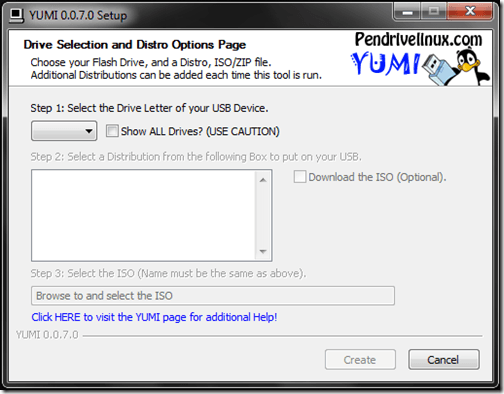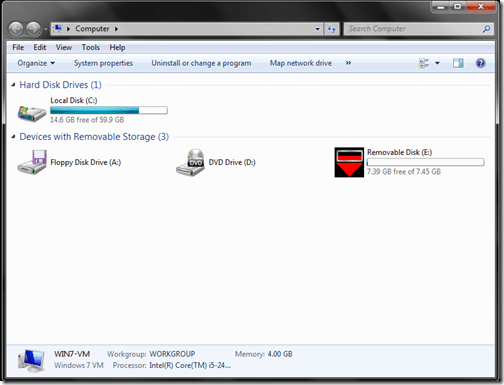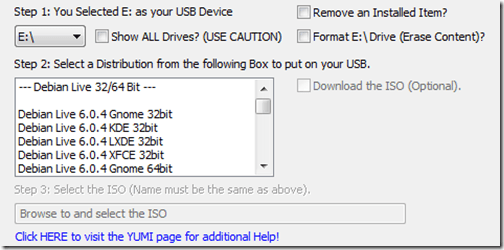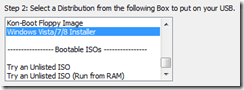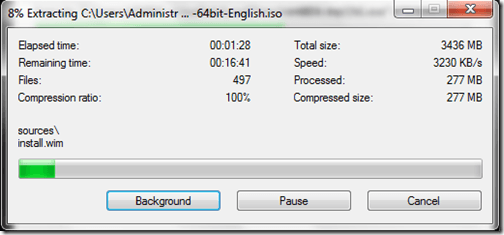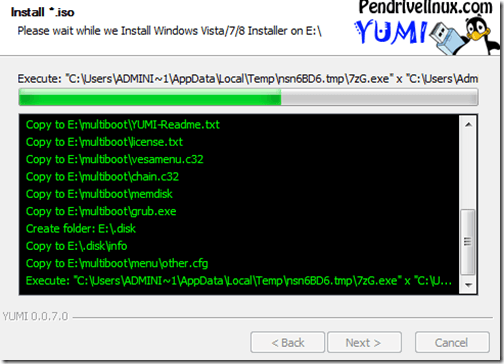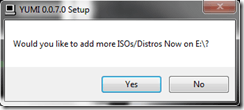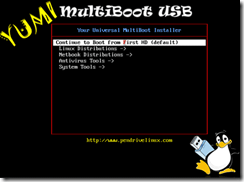إذا كنت تعمل في مجال تكنولوجيا المعلومات أو تقدم خدمات تكنولوجيا المعلومات الخاصة بك ، فمن المحتمل أنك تقوم بتثبيت أنظمة التشغيل وإعادة تثبيتها للعملاء في كثير من الأحيان. تقليديًا ، تم نشر عمليات تثبيت نظام التشغيل مباشرة من قرص تثبيت نظام التشغيل ، ولكن نظرًا لأن الأقراص تتعرض للخدش أو التلف بسهولة ، يستخدم معظم الأشخاص في تقنية المعلومات محركات أقراص USB. هذه طريقة أكثر فاعلية ، ولكن لا يزال لديها خوارزمية واحدة ، تشبه استخدام الأقراص.
بشكل رئيسي ، محركات أقراص USB أكثر موثوقية وفعالية من الأقراص ، ولكن مثل الأقراص ، يتم تصميم معظم محركات أقراص USB بشكل فردي. نظرًا لأن لكل عميل تفضيل نظام تشغيل مختلف ، قد تضطر إلى نشر العديد من أنظمة التشغيل المختلفة في أوقات عشوائية. على سبيل المثال ، قد يريد أحد العملاء تثبيتًا نظيفًا لنظام التشغيل Windows 7 Ultimate وقد يرغب عميل آخر في تثبيت Ubuntu له.
عادةً ما يتضمن ذلك امتلاك عدة محركات أقراص USB ، قد يكون لديك محرك أقراص تمهيد بنظام التشغيل Windows 7 ، أو محرك أقراص التمهيد Ubuntu ، محرك أقراص التمهيد CentOS ، إلخ ... إذا كنت ترغب في خفض كافة محركات الأقراص ، يمكنك دمج أنظمة التشغيل القابلة للتشغيل في محرك أقراص USB واحد يمكن استخدامه لنشر أنظمة تشغيل متعددة ومختلفة.
إنشاء محرك أقراص فلاش متعدد قابل للتشغيل
هناك بعض الطرق التي يمكنك من خلالها إعداد محرك أقراص USB لتمهيد أنظمة تشغيل متعددة ، لكن إحدى أسهل الطرق هي استخدام البرنامج YUMI. لذلك ، للبدء ، انتقل إلى صفحة التنزيلات YUMI وتابع تنزيل الإصدار الأحدث.
بمجرد اكتمال التنزيل ، والمضي قدما في إطلاق البرنامج. ستظهر لك الشاشة التالية:
كما هو موضح ، فإن الخطوة الأولى هي اختيار حرف محرك الأقراص لجهاز USB الخاص بك. في Windows ، ستحتاج عادةً إلى تحديد محرك الأقراص E:، ولكن هذا يمكن أن يختلف اعتمادًا على كيفية تنظيم محركات أقراص Windows. لذلك ، ابدأ عن طريق توصيل محرك أقراص USB بالكمبيوتر والتنقل عبر المسار بدء & gt؛ الكمبيوتر. سيعطيك هذا عرضًا لكافة محركات الأقراص النشطة ، حيث يمكنك ببساطة تحديد حرف محرك الأقراص لمحرك USB الخاص بك.
وأنت يمكن معرفة من لقطة الشاشة أعلاه ، اكتشف Windows محرك أقراص USB كقرص قابل للإزالة (E:). مرة أخرى ، قد يتم تعيين حرف محرك أقراص مختلف لمحرك USB الخاص بك ، بناءً على إعداد Windows الخاص بك والأجهزة الأخرى التي تستخدمها (محركات الأقراص الصلبة الخارجية ومحركات أقراص USB ، إلخ ...).
وبالنظر إلى المعلومات الواردة أعلاه في جزء الكمبيوتر ، يمكنك الآن تحديد محرك أقراص USB من YUMI الخطوة 1: حدد Drive…
التالي ، تحت الخطوة 2: قائمة ، ستحتاج إلى تحديد أول توزيع لك لإضافته إلى محرك أقراص USB. يأتي برنامج YUMI مصحوبًا بالعديد من التوزيعات ، أي شيء من ISOs التثبيت القياسي إلى المرافق المتخصصة. في هذا البرنامج التعليمي ، سنختار ببساطة تثبيت Windows 8 القياسي:
بمجرد اختيار توزيعة من القائمة ، سوف تحتاج إلى الانتقال إلى ملف ISO الفعلي (الخطوة 3) لذلك التوزيعة. قد يكون هذا هو ISO الذي قمت بتنزيله ، أو ملف ISO قمت بإنشائه أو نسخه من قرص. في هذا البرنامج التعليمي ، قمت باختيار Windows 8 Consumer Release ISO.
وأخيرًا ، انقر فوق الزر إنشاءلبدء جعل ISO قابلاً للتمهيد وتخزينه على محرك أقراص USB. من هنا ، سيقوم تطبيق YUMI بمعالجة وبدء إنشاء التوزيعة القابلة للتمهيد.
بمجرد اكتمال العملية ، انقر فوق الزر التاليالذي سيطالب بالإطار التالي:
من هنا ، يمكنك ببساطة النقر على الزر نعم، والذي سيعيدك إلى صفحة بدء YUMI ، حيث يمكنك إضافة توزيعة أخرى قابلة للتشغيل ، باستخدام الخطوات المذكورة أعلاه.
بمجرد الانتهاء تكوين محرك أقراص USB الخاص بك مع جميع خيارات التمهيد ، سوف تحتاج ببساطة إلى إعادة تشغيل جهاز الكمبيوتر الخاص بك والتمهيد من محرك أقراص USB. من هناك ، سيتم تقديمك بواجهة YUMI ، والتي ستسمح لك بتحديد توزيعة للتمهيد.
هذا كل شيء بشكل أساسي هو ذلك. الآن يمكنك الاستفادة من محرك أقراص USB واحد قادر على إقلاع توزيعات وبرامج متعددة! على الرغم من أن الغرض من هذا البرنامج التعليمي هو إنشاء محرك أقراص USB قابل للتشغيل وقادر على تشغيل أنظمة تشغيل متعددة ، فيمكن استخدام برنامج YUMI أيضًا في تشغيل برامج مكافحة الفيروسات غير المتصلة بالإنترنت ، واستنساخ الأدوات المساعدة ، وأدوات التشخيص والأدوات المساعدة الأخرى. نشكرك على التوقف عن طريق الموقع لمشاركة اليوم. إذا كان أي من زوار موقعنا على دراية بأي برامج مشابهة لـ YUMI ، فلا تتردد في الارتباط بها في قسم التعليقات. استمتع!